
Edmund Richardson
0
4330
803
Du og dine familiemedlemmer har sandsynligvis separate iTunes-konti til din app- og musikkøb, men der er ingen grund til, at du skal betale for de samme apps flere gange.
Apple introducerede sin Family Sharing-funktion sidste år med iOS 8. iOS 8 er her: 10 grunde til at installere det med det samme iOS 8 er her: 10 grunde til at installere det med det samme Hvis du ejer en iPhone, iPad eller iPod Touch, er du Jeg vil opgradere den til iOS 8 så hurtigt som muligt. Her er hvorfor. Den nøglefunktion giver dig mulighed for at dele køb inklusive apps og sange, få adgang til en delt familiekalender, dele dine placeringer og mere.
Du kan endda godkende eller afvise købsanmodninger fra yngre familiemedlemmer på individuelt grundlag. Fascineret? Sådan konfigureres det.
Hvad er familiedeling?
Apples Family Sharing-funktion gør det nemt for familier på op til seks personer at dele købte apps, bøger og sange. Familiedeling fungerer i iTunes-butikken, iOS App Store og Mac App Store, så du kan dele indhold på tværs af alle dine enheder. Den eneste fangst er, at dine iOS-enheder skal køre mindst iOS 8, og at dine Mac-bærbare computere og computere skal køre OS X Yosemite (eller endnu bedre, opgradering til El Capitan OS X. El Capitan er her! Opgradering til en mere glat Mac-oplevelse OS X El Capitan er her! Opgradering til en glattere Mac-oplevelse Mac OS X El Capitan er en subtil udgivelse: dens største ændringer er ikke synlige - men du vil sandsynligvis bemærke dem alligevel.).
Med familiedeling behøver du ikke dele dine adgangskoder med hinanden, men du skal bruge et kreditkort til alle enheder med mulighed for at godkende køb på dine børns enheder.
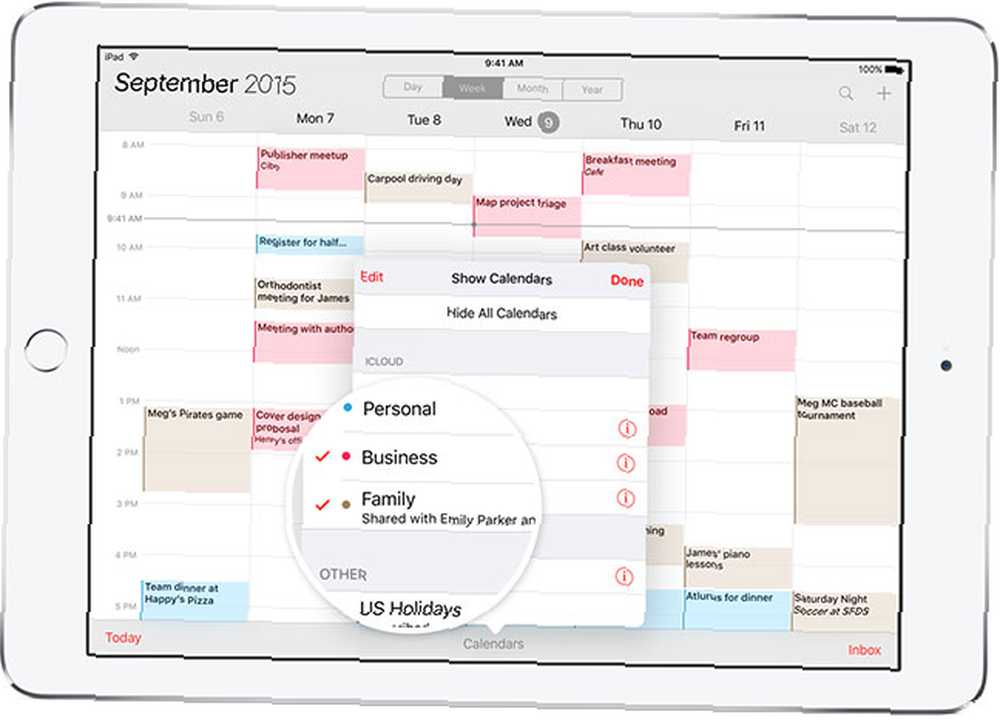
Mens familiedeling teknisk set kan udvides til alle med et Apple-ID, vil du være selektiv med hensyn til, hvem du tilføjer til din plan. Alle, der tilføjes, vil købe deres apps, sange og alt andet ved hjælp af det ene kreditkort, der bruges af den person, der opretter Family Sharing-planen. Familiedeling giver også andre brugere adgang til din placering og muligheden for at udslette dine enheder.
Der er også andre begrænsninger, man skal huske på, når man opretter familiedeling. Du kan kun slutte dig til en familie ad gangen og kan kun skifte familiegrupper en gang om året.
Sådan konfigureres det
En person, kendt som arrangøren, skal konfigurere familiedeling og kan derefter tilføje op til fem nye Apple-id'er til planen. Denne person er også ansvarlig for betalingerne fra alle familiemedlemmer ved hjælp af et enkelt betalingskort. Alle andre brugere, der skal gøre, er at acceptere invitationen fra arrangøren på deres iOS-enhed.
På en iOS-enhed:
Gå til til at tilføje brugere som arrangør Indstillinger> iCloud> Konfigurer familiedeling. Derfra kan du tilføje brugere ved at skrive deres Apple ID'er eller oprette nye Apple-konti til dine børn.
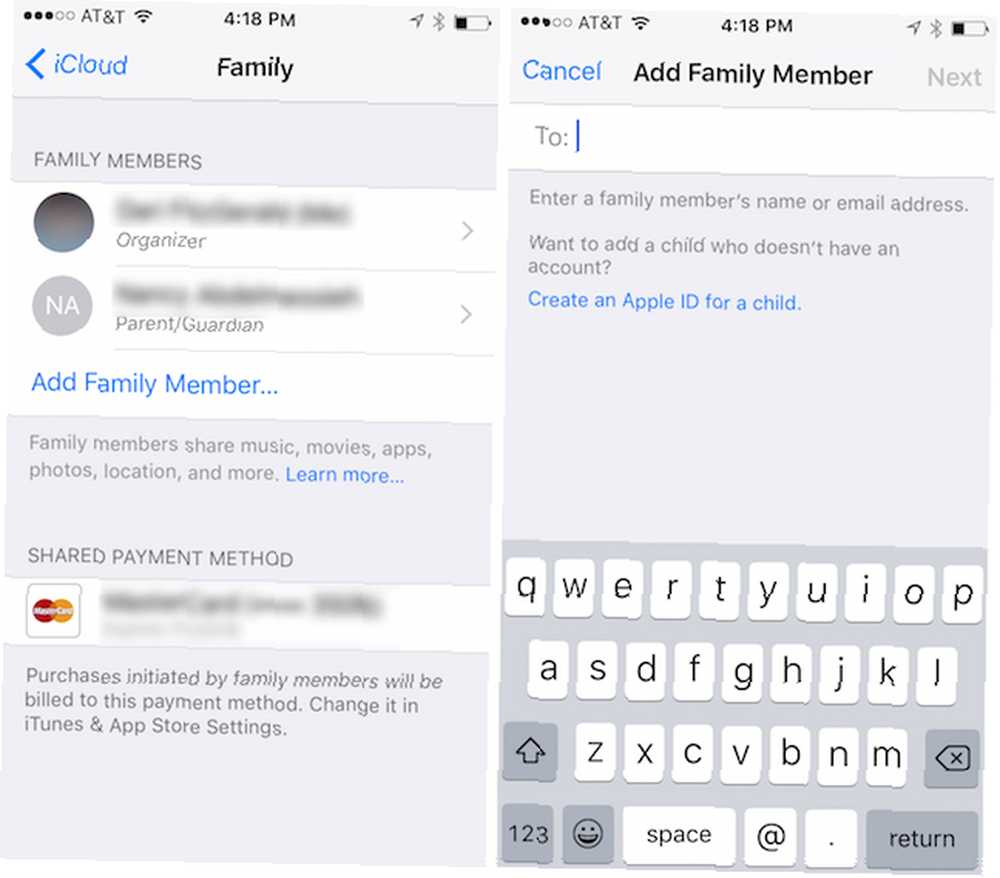
På en Mac:
Som arrangør skal du gå til Systemindstillinger> iCloud og klik på Opret familie ved siden af dine kontooplysninger i det felt, der vises. Du kan nu tilføje medlemmer ved hjælp af deres Apple ID'er eller oprette nye til unge.
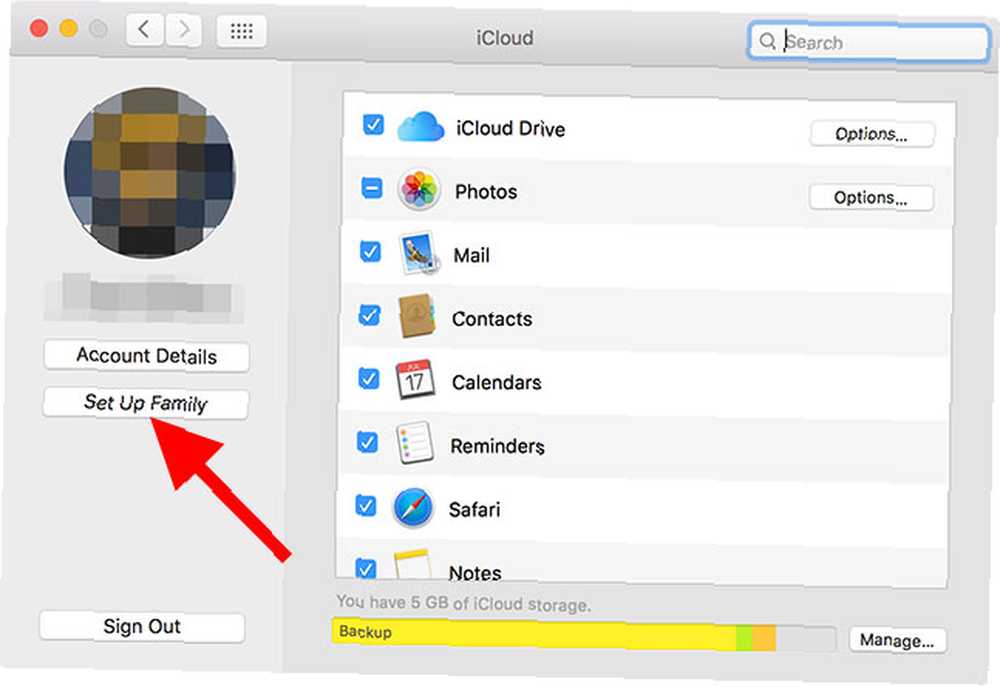
Der er fire typer konti i familiedeling. Arrangøren opretter familiedeling og er den eneste, der kan tilføje nye medlemmer. Nye medlemmer tilføjes enten som voksne eller børn. Arrangøren kan give andre voksne status som forældre eller værge, hvilket betyder, at de kan godkende køb på børns konti.
Ikke-værge voksne konti kan købe, hvad de vil, (faktureret på det samme kort), men kan ikke godkende køb på børns konti. Endelig kan barnekonti oprettes inden for opsætningen af familiedeling. Med denne slags konti skal alle downloads og køb godkendes af arrangøren eller andre forældre- og værgekonti.
Sådan opretter du barnekonti
Gå til for at oprette en barnekonto Indstillinger> iCloud> Familie> Tilføj familiemedlem ... og Tryk på i stedet for at indtaste en e-mail-adresse Opret et Apple ID til et barn.
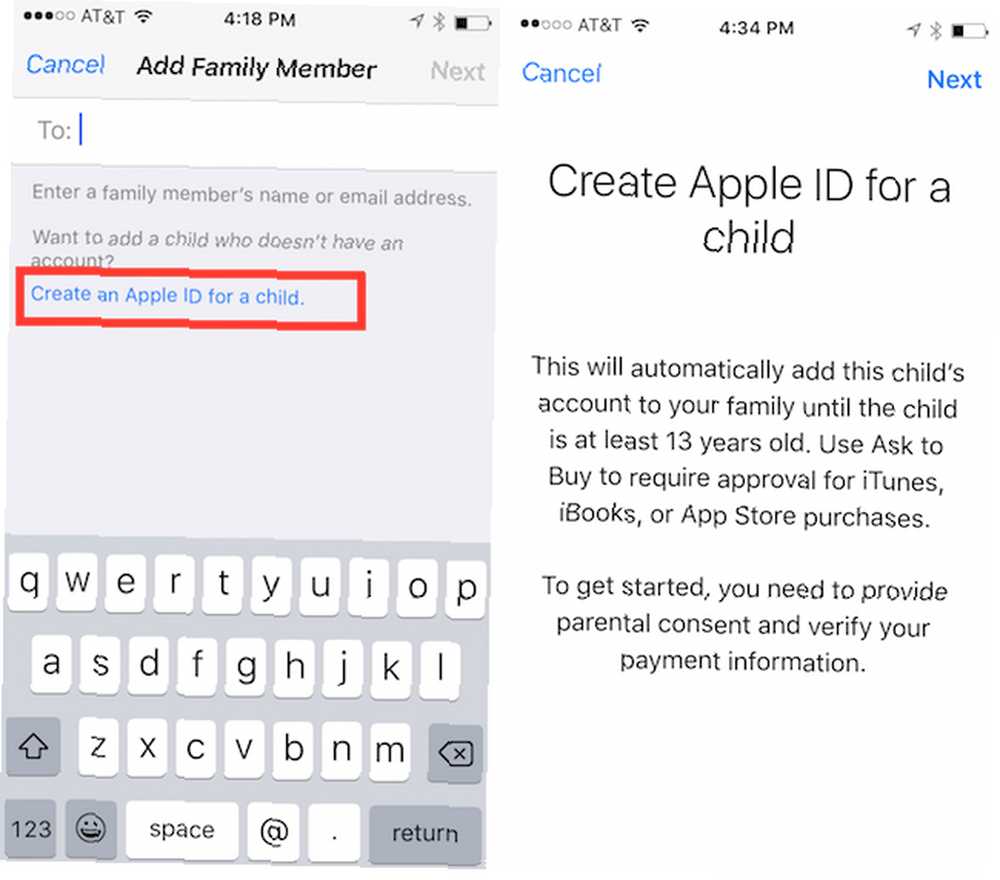
Den første ting, du bliver bedt om at gøre, er at indtaste barnets fødselsdag. Denne fødselsdag bruges til at bestemme, hvilke apps og tjenester de har adgang til. Forældre er nødt til at acceptere en offentliggørelse af forældremyndighed og derefter indtaste sikkerhedskoden på det kreditkort, der er knyttet til Apple-kontoen.
Du indtaster derefter barnets navn og vælger en iCloud e-mail-adresse til deres konto. E-mail-adressen kan ikke ændres, når kontoen er oprettet. Indtast en Apple ID-adgangskode, vælg tre kontobekræftelsesspørgsmål og svar. E-mail til kontobekræftelse går til den e-mail-adresse, der er knyttet til arrangøren. Det næste trin vil være at bestemme, om du vil godkende alle køb på barnekontoen eller ikke, og om du vil dele dit barns placering med alle personer i Familiedeling-planen.
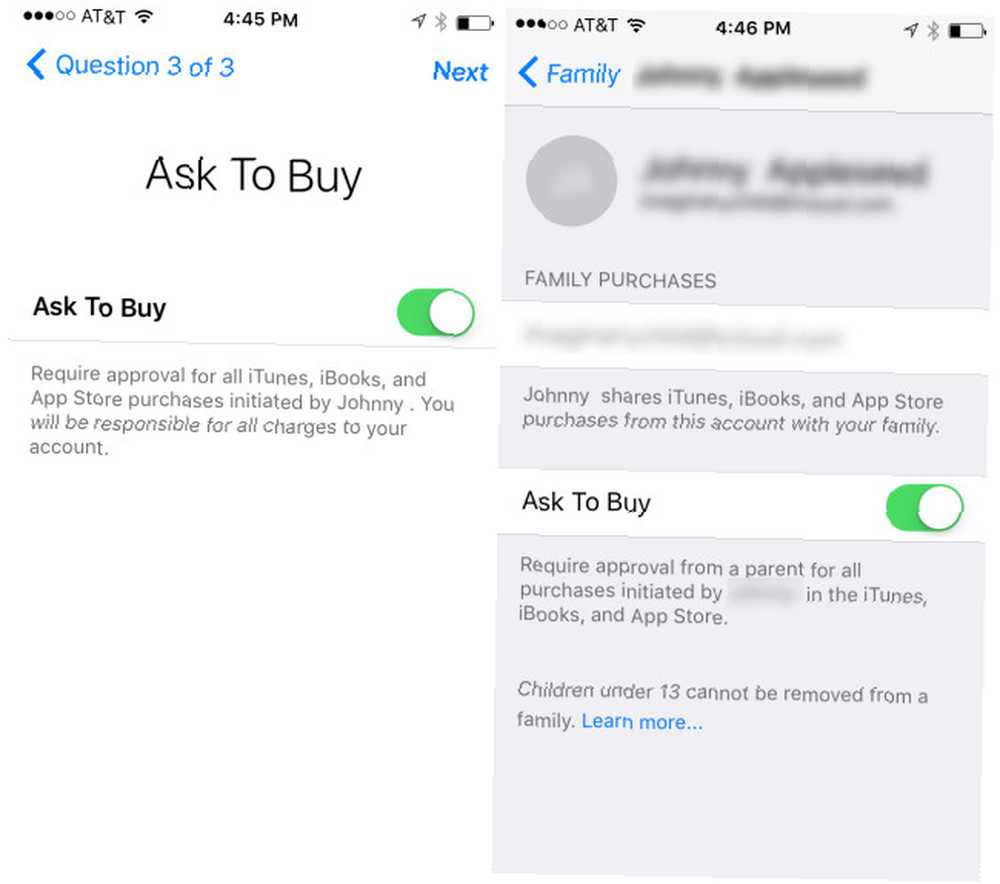
Børn under 13 år kan ikke fjernes fra din familiedelingsliste, men du kan slå funktionen 'Spørg om at købe' til og fra.
Hvad kan du dele?
Mens de fleste køb kan deles med dine familiemedlemmer blot ved at føje dem til din plan, er der et par ting, du skal huske.
Apps, bøger og sange
Når du har konfigureret Family Sharing, er apps, bøger og sange tilgængelige for andre brugere i Family Sharing-planen. Dette inkluderer tidligere købte varer. For at finde dette indhold skal du gå til købt fanen i iOS- eller Mac-appbutikkerne.
På dine mobile enheder eller på dit skrivebord, i iTunes eller Mac App Store, kan du filtrere købte genstande af individuelle medlemmer. Ikke alle apps kan deles (som vi kommer til senere), så hvis du ikke ser det på listen, skal du muligvis betale for det igen.
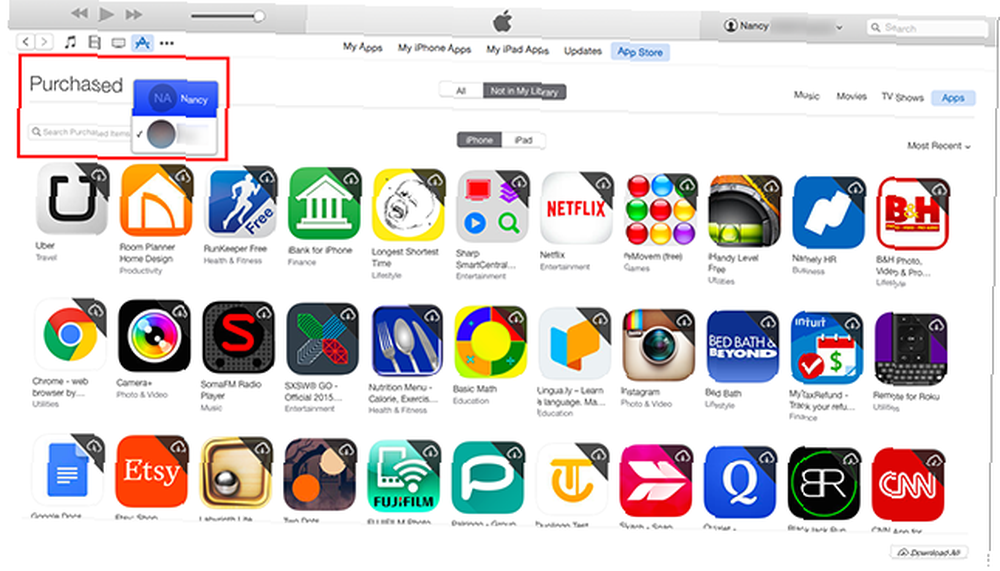
Du kan også vælge at holde visse køb private ved at skjule individuelle genstande. Seks medlemmer af en Family Sharing-plan kan også dele et Apple Music-abonnement.
Kalendere og påmindelser
Når familiedeling er konfigureret, opsætter den også automatisk en familiekalender og en påmindelsesliste for alle medlemmer af planen. Denne kalender vises på listen over iCloud-kalendere på dine iOS-enheder og Mac Kalender-appen. Alle medlemmer kan tilføje eller redigere begivenheder i kalenderen.
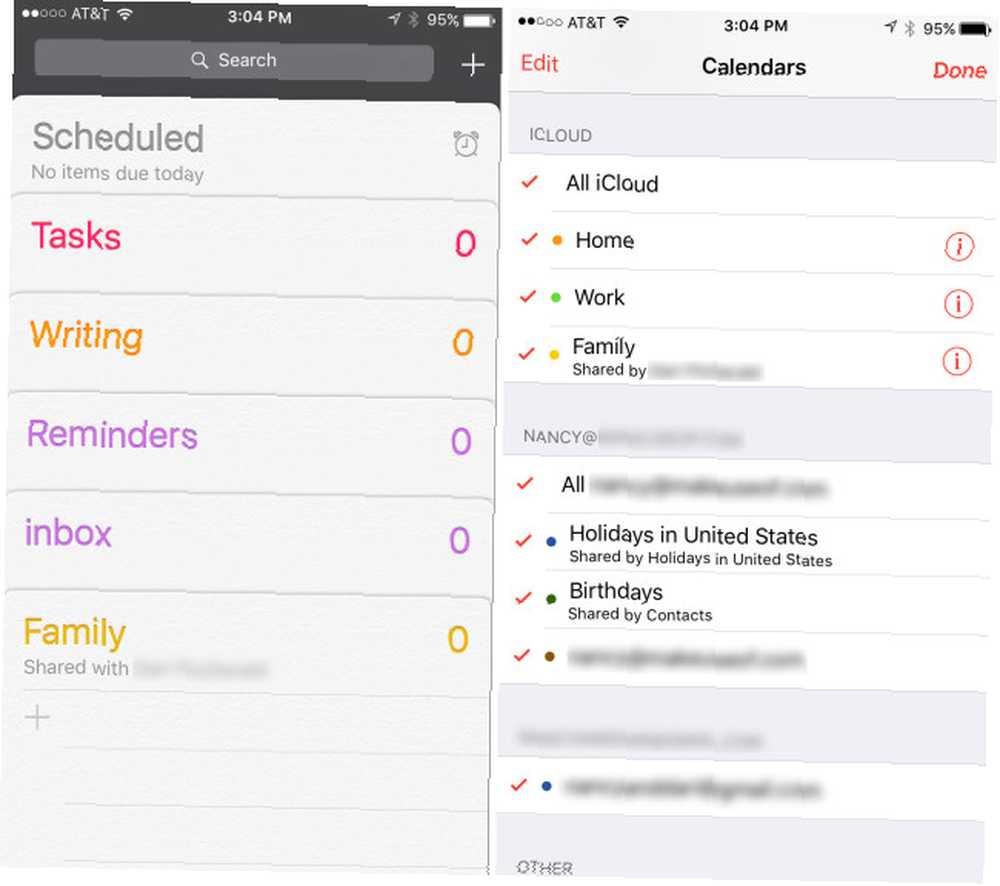
Placeringer
Du kan vælge at dele din placering (eller ikke), når familiedeling er konfigureret. Standard, når familiedeling først indstilles, er, at din placering deles med familiemedlemmer. Hvis du vil ændre denne indstilling, skal du gå til Indstillinger> iCloud> Del min placering.
Derfra kan du stoppe med at stoppe delingen af din placering helt, vælge, hvilken enhed du vil bruge til at dele din placering, og du kan også individuelt vælge at stoppe med at dele din placering med bestemte familiemedlemmer.
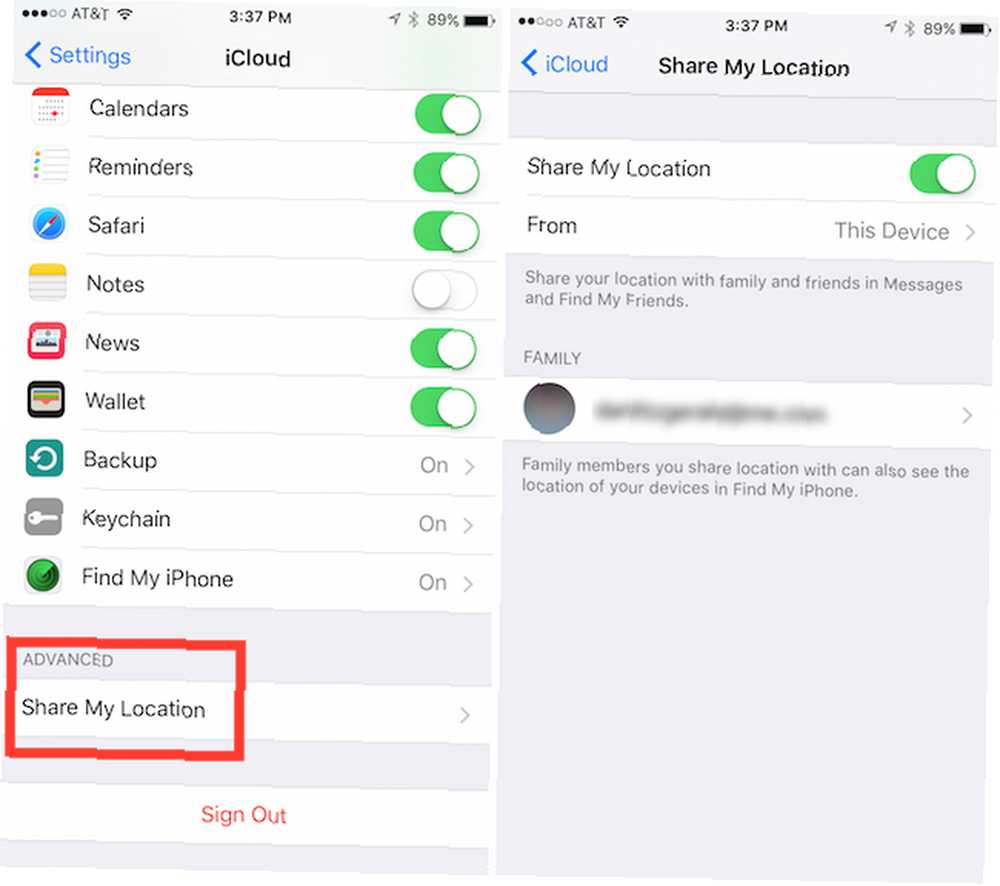
Hver persons enheder, offline og online, kan vises på listen. For at se en persons placering skal du enten starte Find mine venner eller Find min iPhone-apps (begge gratis).
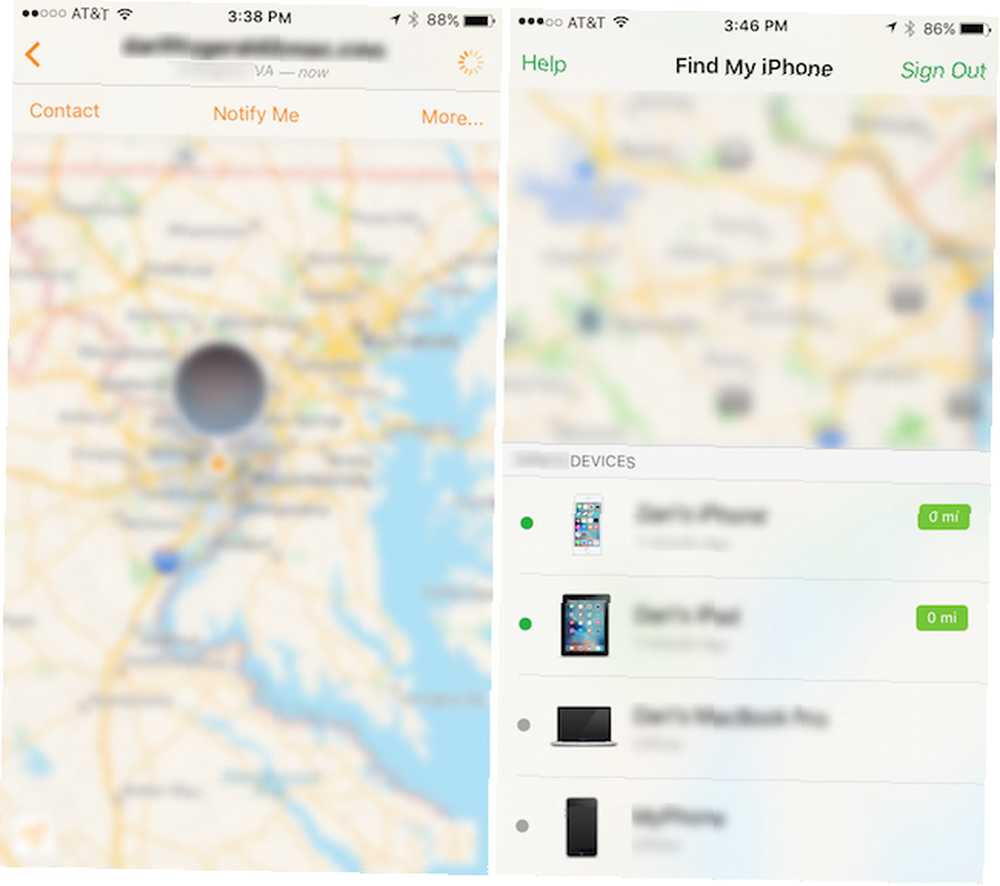
Du skal være selektiv med hensyn til, hvem du giver adgang til, da de får adgang til alle Find My iPhone-funktioner, herunder muligheden for at aktivere Lost Mode og udslette dine enheder.
Billeder
Ligesom kalendere og påmindelser oprettes et delt fotoalbum, når du konfigurerer familiedeling, automatisk. For at få adgang til dette album skal du starte din fotos-app, gå til fanen Delt, og du finder et nyt album kaldet 'Familie' er blevet oprettet. Du kan tilføje og se fotos tilføjet af andre her.
Hvad kan du ikke dele?
Desværre er køb i appen inkluderet i dine delte familiefiler. Andre genstande, du ikke kan hente eller få adgang til, inkluderer sange, der er tilføjet uden for iTunes Store, abonnementer på magasiner og aviser, genstande, der ikke længere er tilgængelige via App Store, eller genstande, som dine familiemedlemmer har skjult.
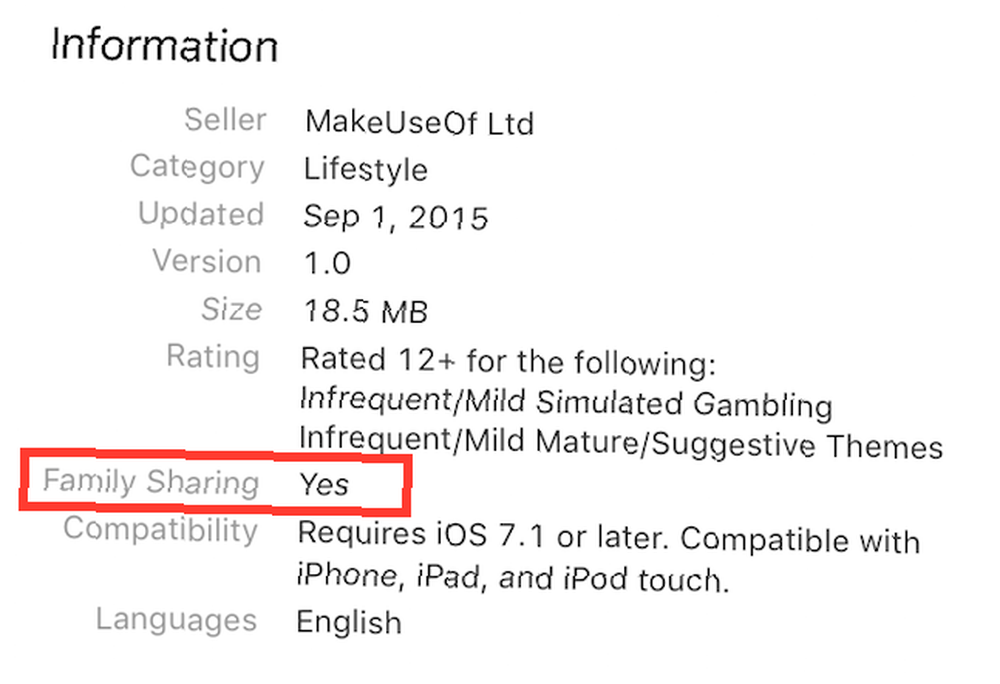
Husk: ikke alle apps kan deles. Hvis du vil finde ud af det, før du køber eller downloader en app, skal du søge efter den i app store og rulle ned til detaljer, hvor du kan se, om den er tilgængelig via familiedeling. MakeUseOfs egen iPhone-app Læs MakeUseOf på din iPhone med vores splinternye app, og vind en iPhone 6s (opdateret) Læs MakeUseOf på din iPhone med vores splinternye app, og vind en iPhone 6s (opdateret) MakeUseOf's iPhone-app er her og med den du kan gennemse, chatte og gemme dine yndlingsartikler, alt sammen fra komforten med en indbygget smartphone-app. er f.eks. tilgængelig via Familiedeling.
Deling er omsorgsfuld
Apple er ikke det eneste firma, der har tænkt at give familiemedlemmer adgang til betalte kontofunktioner.
Amazon giver dig mulighed for at dele Prime-forsendelsesfunktioner 10 Awesome Amazon Prime-fordele, du har sandsynligvis overset 10 Awesome Amazon Prime-fordele, du har sandsynligvis overset. Gratis to-dages forsendelse er bare begyndelsen. Her er nogle bemærkelsesværdige Amazon Prime-abonnementsfordele, som du muligvis ikke kender til. med andre medlemmer af din husstand. App med adgangskodeadministration LastPass giver dig mulighed for at dele private data med familiemedlemmer i en 'delt hvælving', så længe en af brugerne har adgang til appens premiumfunktioner. Netflix giver to brugere mulighed for at streame indhold på samme tid, men hvis du vil øge dette antal til fire, skal du betale $ 11.99 om måneden, i modsætning til standard $ 7.99 om måneden.
Bruger du familiedeling? Vil du bruge det med mere end bare din nærmeste familie? Fortæl os det i kommentarerne.











